@jianshu
2016-10-24T03:00:46.000000Z
字数 3897
阅读 5668
WorkFlowy —— 文字极简主义者梦想中的笔记工具(工具箱系列文章)
工具箱
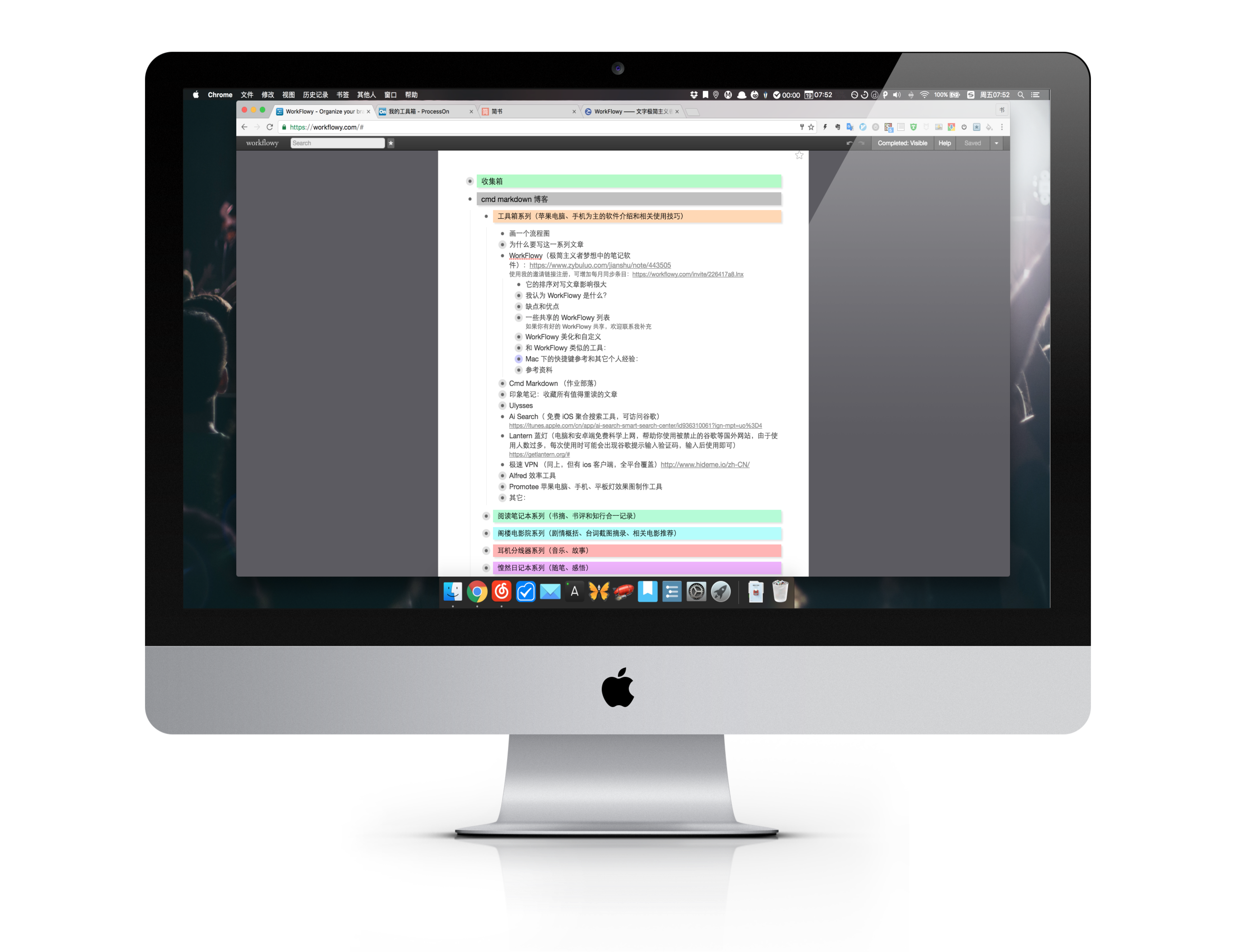
我认为 WorkFlowy 是什么?
这是一种阶梯形的列表软件,蔡志忠的这句话很适合这个软件:
人生就像走阶梯,每一阶段都有每一阶段的难点。无法克服难点,再怎么努力都只能原地跳,毫无进展。
知识的层级也是如此,有些类似于麦肯锡的金字塔理论,每一个最终的结论都需要一个一个的细分来延伸下去,更多的是一种论证,而不是说你先有一个结论然后给这个结论带有偏见的找各种细节和论证来补充,所以不到最后你不知道那一层阶梯是最高的那一块。
顺序可能是你是有各种各样碎片化的信息,和自我的想法,你将这些信息相对平等的放在一起,慢慢的脑海里有一个直觉,一些概念,接着你才开始用阶梯列表来排列它们。通过排列,每一阶楼梯都会有变化,无论高低。
这些尽可能细小的阶梯,在无意中就符合了笛卡尔在《谈谈方法》中所提到的其中两条规则:
- 把我所审查的每一个难题按照可能和必要的程度分成若干部分,以便一一妥为解决。(英文译本中则强调切分的“部分”越多越好。)
- 按次序进行我的思考,从最简单、最容易认识的对象开始,一点一点逐步上升,直到认识最复杂的对象;就连那些本来没有先后关系的东西,也给它们设定一个次序。
当你将脑海中抽象的资料和想法纳入一个可以反复阅读和排序的阶梯系统中,这个阶梯系统就是我认为的 WorkFlowy 。
费曼学习法也可以套入到这个阶梯系统中:
第一步 - 选择一个你想要理解的概念: 然后拿出一张白纸, 把这个概念写在白纸的最上边.
第二步 - 设想一种场景,你正要向别人传授这个概念:在白纸上写下你对这个概念的解释, 就好像你正在教导一位新接触这个概念的学生一样. 当你这样做的时候, 你会更清楚地意识到关于这个概念你理解了多少, 以及是否还存在理解不清的地方.
第三步 - 如果你感觉卡壳了, 就回顾一下学习资料:无论何时你感觉卡壳了, 都要回到原始的学习资料并重新学习让你感到卡壳的那部分, 直到你领会得足够顺畅, 顺畅到可以在纸上解释这个部分为止.
第四步 - 为了让你的讲解通俗易懂,简化语言表达最终的目的, 是用你自己的语言,而不是学习资料中的语言来解释概念.如果你的解释很冗长或者令人迷惑, 那就说明你对概念的理解可能并没有你自己想象得那么顺畅 -- 你要努力简化语言表达,或者与已有的知识建立一种类比关系,以便更好地理解它。
—— 吴笛(pimgeek),摘自《号称终极快速学习法的费曼技巧,究竟是什么样的学习方法?》
缺点:
- 无法插入图片等缺点可能也是它的优点
- 手机端功能太简单,类似网页版的延伸,没有针对移动设备做优化
优点:
- 打个比方就是把印象笔记所有的外壳和多余功能都剥掉,纯粹只留下文字本身,没有多余的干扰,虽然也减少了一些审美上的乐趣。
- 拥有标签、层级,而且层级经过了增强(相对来说标签没有印象笔记强,没办法像印象笔记的便签一样铺开来,并且根据笔记数量等排序)
- 灵活,效率高,可以完全并且直观的使用键盘操作(印象笔记的快捷键不看提示藏得比较深,而且组合起来比较复杂)
- 在印象笔记中一次只能显示一条笔记,如果你使用网格视图,那么也只能一次显示多条笔记的缩略图。而在 workflowy 中,可以看到所有笔记全文(相等于电影中的俯瞰镜头,上帝视角),只受限你的屏幕。(如果使用可以竖屏的显示器,那么效果更好)
- 可以分享成公开链接,并且可设置成对方是否能够修改分享内容。
Mac 快捷键参考:
- cmd+?弹出快捷键提示
- cmd +方向键:展开、缩回,移动光标到当前行首、尾(alt+左右方向键则以一个单词左右的短距离移动)
- cmd + <(和>配合,相当于在单独的页面聚焦当前列表和返回上一个聚焦的列表)
- cmd + B 加粗;cmd + i斜体
- cmd + shift + 箭头上下移动整个当前行
- Tab或 shift+Tab(向右或向左移动一级目录)
- cmd+shift+delete:删除当前行
- cmd+shift+*(数字键8)页面加星
- cmd+:(分号),切换页面
- cmd+enter:删除线(界面右上角 Completed:Visible 切换是否显示删除线删除的内容,也就是快捷键cmd+字母o)
- cmd+z撤销,cmd+y 重做,也就是反撤销
- shift+enter:添加笔记
- 结合 shift+方向键快速选中文本,实现不用鼠标进行复制等操作
- 结合 shift + 方向键上下的多选特性,可一次性选中多条列表进行批量的移动、删除等操作
- 结合 shift+方向键快速选中文本,实现不用鼠标进行复制。
- 结合 shift + 方向键其多选特性,可一次性选中多条列表进行批量的移动、删除等操作
- 鼠标移到列表开头小黑点,在弹出的选项中选择 Share 分享,view(他人只能看,无法更改),edit(别人能更改,不用注册也可以)
Esc(退出键切换到搜索框,搜索完成后再次按下就回到主页,分享后的条目圆点标志和未分享的不同)
个人经验:
- 可导出为 opml 格式作为备份,能被 OmniOutliner 打开。
按时间筛选——比如 [last-changed:1d],搜索结果中只包含最近一天内修改过的笔记(多谢 @吴迪 告知) - 系统本身移动光标的快捷键可以配合使用,具体参考以下两篇文章:
《Mac 实用技巧:记住这几个快捷键,让光标指哪到哪》
- Option + 方向键上、下,移动光标到段落开头或末尾
- Option + Shift + 方向键上、下,选中光标前或者后所有文字
- 《使用快捷键提高效率,并没有什么难的》
- 如果子条目已经展开,那么要快速移动,先把子天目缩进,否则在不使用鼠标的情况下用方向键往下移动很麻烦。
- 如果嫌字太小,可以把网页页面放大,cmd加上+这个符号就可以。
- 在设置中打开将每日修改的内容发到邮箱后,就相当于有了 GTD 的自动回顾功能,如果把邮箱修改成常用云笔记的邮箱,那么就等于会自动将 WorkFlowy 修改内容发送到云笔记中。
- @——"官方推荐@是关于人,地点的。"(符号前后要空格,成功的标记会变成灰色)
- #——官方推荐#是关于优先级的,例如高中低优先级以及属性等"
- 在这两种标签中,如果中文中加入特殊字符就无法使用,比如 #奥黛丽·赫本,就无法渲染成标签,而去掉·这个符号就可以, #奥黛丽赫本 。另外标签符号之前要空格,标签结束后也不能加特殊符号,需要空一格在加特殊符号,否则标签失效。(感谢@吴迪告知,可使用-减号代替·)
- 把所有标签放在提取出来放在一个条目中,形成一个标签墙,方便回顾记忆,并且当做快捷方式。
WorkFlowy 美化和自定义:
- 参考 《Any Background Color You Want for Individual WorkFlowy Lists: Tweaking “Painter For WorkFlowy” Chrome Extension》 提到的方法可以为列表添加颜色和阴影效果(英文不好也没关系,使用网页翻译,点击文章开头几个链接依次下载安装就行了);
- 如果你完成了上一条的任务后,通过 userstyles.org 搜索 WorkFlowy 还能看到更多好的玩法: userstyles.org - Workflowy themes and skins ;
- 推荐使用 Moonlight skin 将编辑区两侧背景调成黑色;
- WorkFlowy Hi-Liter ,将原本的「下划线」标记转为「高亮」
- WorkFlowy [done checked] ,将完成的清单前面的小圆点替换为「✓」
- 如果「加星」,也就是收藏的页面很多,自带的卡片显示方式可能不太高效,这时可以使用 WorkFlowy Better Starred Page Viewer 来切换成列表模式!
- Work a Simpler Flowy v2.0 - Themes and Skins for Workflowy(将链接以及小圆点变成蓝色,最上层的条目字体加粗,并为分享和下载的笔记加上识别图标)
- Imagus - Chrome Web Store(鼠标悬停预览 workflowy 中的图片链接)
- Clip to WorkFlowy - Chrome网上应用店 (类似印象笔记剪藏,复制当前网页的标题+网址到剪贴板)
- matFlow.dark - Emerald [WorkFlowy] - Themes and Skins for Workflowy(黑暗模式,链接部分会变成绿色,这种模式下「Hi-Liter」的黄色高亮会看不清字,建议关掉)
- WorkFindy for WorkFlowy - Chrome 网上应用店 (搜索扩展,在当前页面也能全局搜索,在其它标签页面打开此扩展搜索则会自动打开 workflowy 页面并展示搜索内容)
WorkFlowy 类似的工具:
- Dynalist
《Dynalist 与 WorkFlowy 主要的区别,或者说改进在什么地方?》 - 幕布(个人感觉等于是做了个传统文件夹管理的 WorkFlowy,丢掉了 WorkFlowy 的简单流畅)
共享的 WorkFlowy 列表:
(如果你有好的 WorkFlowy 共享,欢迎联系我补充)
参考资料:
- 官方页面的一句话:Make Lists, Not War (宁可制造大量列表,也别制造战争)
- 《如何玩转 WorkFlowy?》
- 《如何玩转 WorkFlowy?》
- 优酷教学视频
- 《workflowy—— 简洁的思维利器》
- 使用 workflowy 记录笔记是需要整理的,这个整理的过程就相当于我们重新梳理了一遍内容,更加对知识有了深入的理解;
- 由于WF鲜明的层级目录,使得我们记录笔记的时候必须明白以及调整笔记各个点的内容和它们的所属关系;
- 更加专注于对内容,大大减少了在格式上纠结的时间;
- Tab功能键,也就是缩进和提高层级在注释仍可使用。
邀请链接:
看完文章后有兴趣,可以使用我的邀请链接注册,使双方增加每月同步条目。
